Como visualizar seu histórico de exibição no Hulu
Links de dispositivos
O Hulu é facilmente uma das principais plataformas de streaming, embora não tenha a mesma presença global como Netflix, Amazon Prime Video ou Disney+. Mas sua grande seleção de programas conquistou uma base de fãs leais.
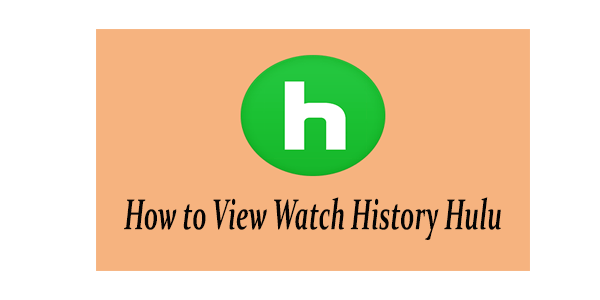
O Hulu não facilita necessariamente as coisas para seus usuários, seja sobre a versão do navegador, o aplicativo para dispositivos móveis , ou aplicativo de TV inteligente. Mesmo algo tão simples como verificar o histórico de programas assistidos anteriormente pode ser mais complicado do que você imagina em comparação com as plataformas concorrentes.
Como verificar seu histórico de exibição no Hulu em um PC
O A maneira mais rápida de verificar seu histórico de exibição do Hulu em um PC de mesa ou laptop é na página inicial do Hulu.
Faça login em seu Hulu.com conta.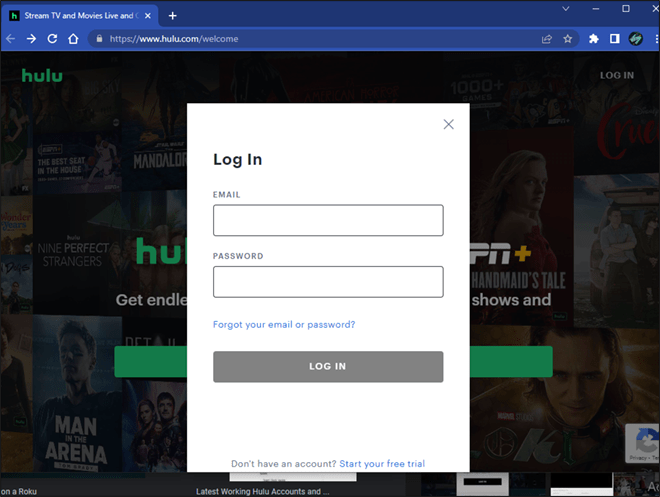 Role para baixo até chegar à seção”Continue assistindo”.
Role para baixo até chegar à seção”Continue assistindo”.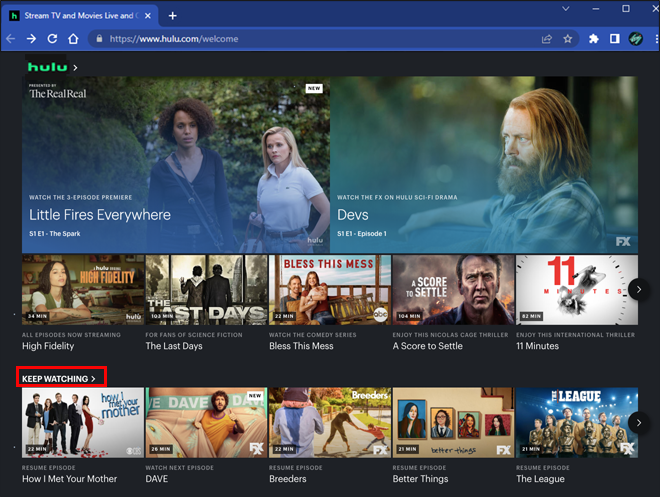 Clique na seta para a direita para percorra sua lista.
Clique na seta para a direita para percorra sua lista.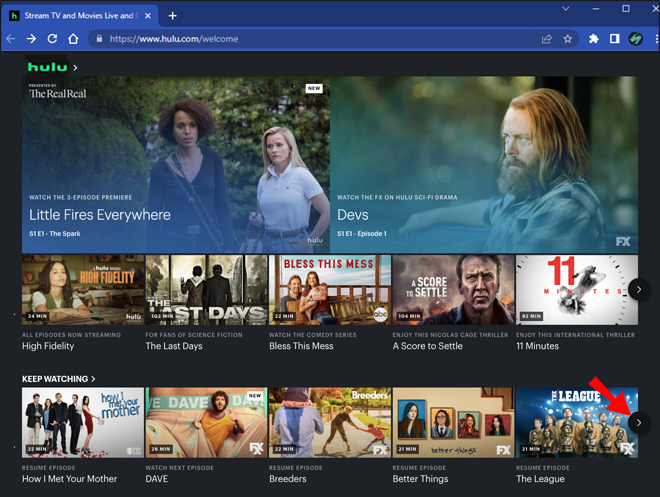
Observe que apenas os programas que você assistiu, mas não concluiu, aparecem nesta lista. Para acessar todo o seu histórico de exibição no Hulu, você deve enviar um ticket ou enviar uma solicitação.
Aqui estão as etapas.
Vá para a seção”Contas”.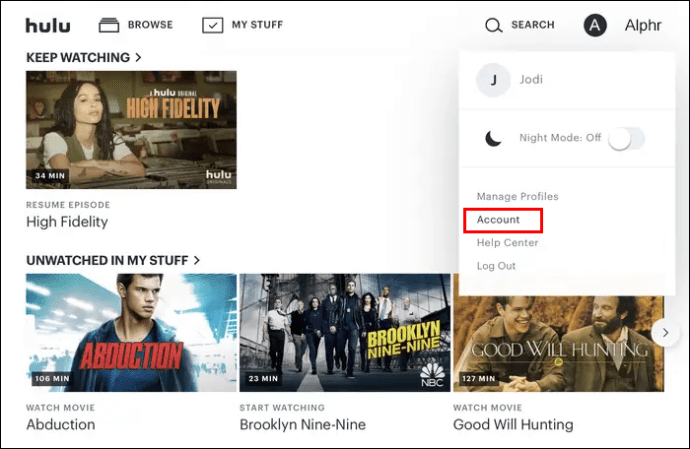 Clique na opção”Direitos de privacidade da Califórnia”.
Clique na opção”Direitos de privacidade da Califórnia”.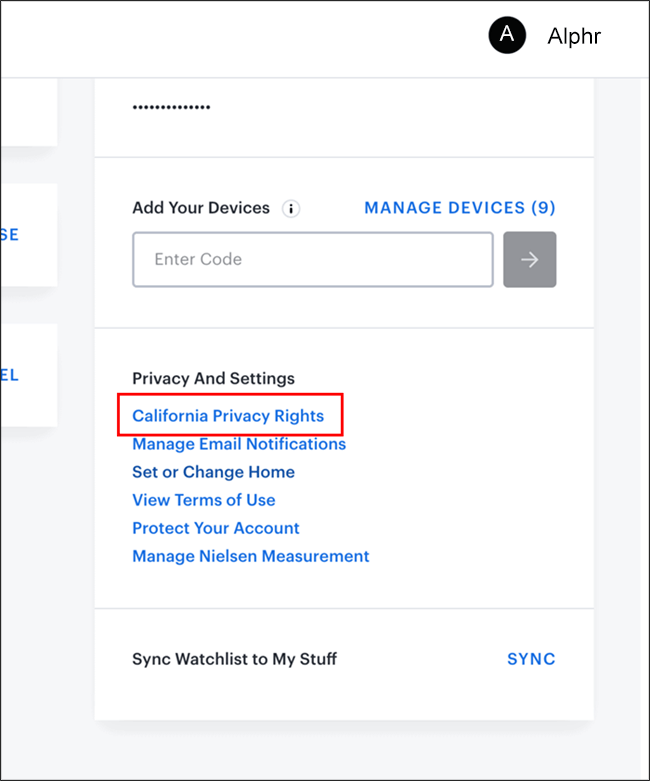 Clique no botão”Solicitar relatório”.
Clique no botão”Solicitar relatório”.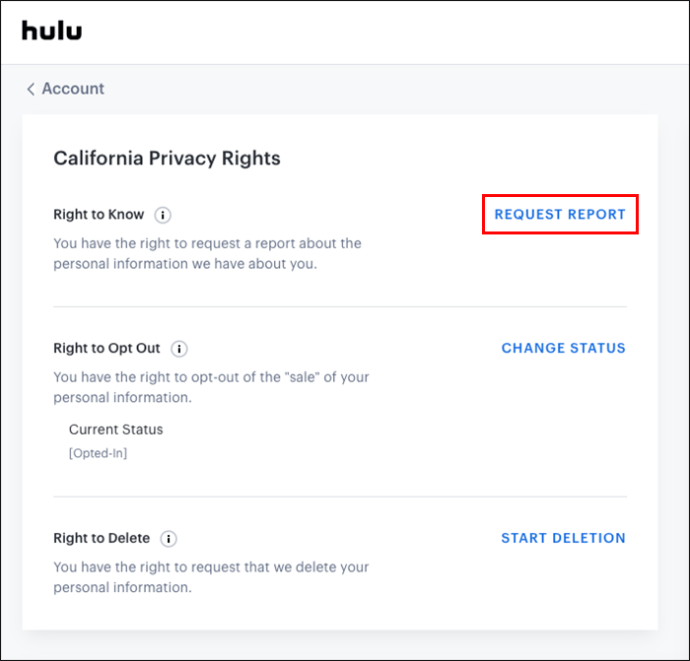 Siga as instruções na tela. Envie a solicitação.
Siga as instruções na tela. Envie a solicitação.
O processo não é simplificado ou intuitivo, e muitos usuários argumentam que ele faz com que os usuários pulem para obter informações mais detalhadas sobre o histórico de exibição.
No entanto, você deve passar por isso se quiser sua vida útil histórico de exibição que inclui programas que não aparecem mais na seção”Continue assistindo”ção.
A lista completa conterá informações adicionais, como carimbos de data/hora, para ajudá-lo a ter uma noção melhor de seus hábitos de binging no Hulu.
Como verificar seu histórico de exibição no Hulu em um Dispositivo móvel
Não há uma grande diferença entre usar o Hulu no navegador ou no aplicativo móvel. O processo é bastante simples se você quiser ver uma lista de filmes e séries de TV assistidos.
Faça login no seu Hulu conta.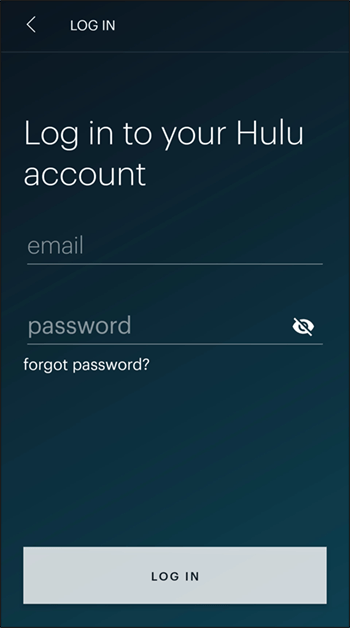 Vá para”Minhas coisas.”
Vá para”Minhas coisas.”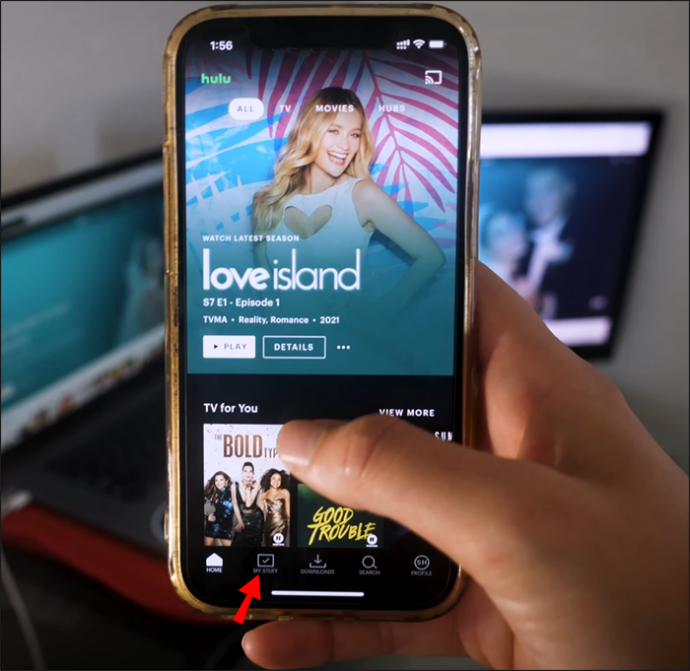 Selecione”Programas de TV”ou”Filmes.”
Selecione”Programas de TV”ou”Filmes.”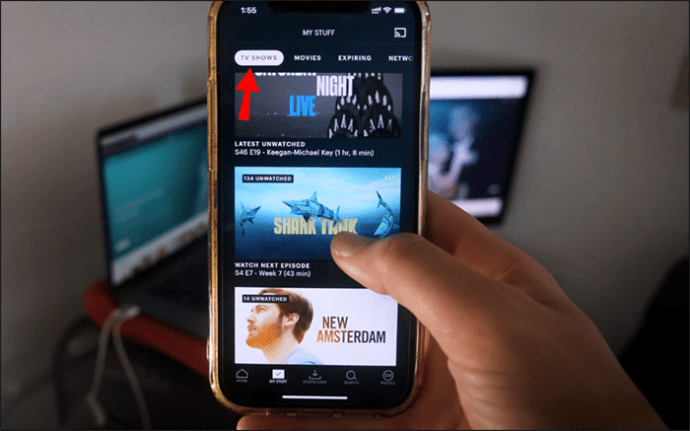
Isso exibirá os programas que você está assistindo no momento e informará quantos episódios não foram assistidos, bem como quando o próximo vai ao ar.
Se você quiser eliminar um desses programas, você pode tocar uma vez no ícone de três pontos na miniatura e desmarcar o programa em”Minhas coisas.”
Uma forma alternativa de ver seu histórico é na guia Página inicial.
Vá para”Casa.”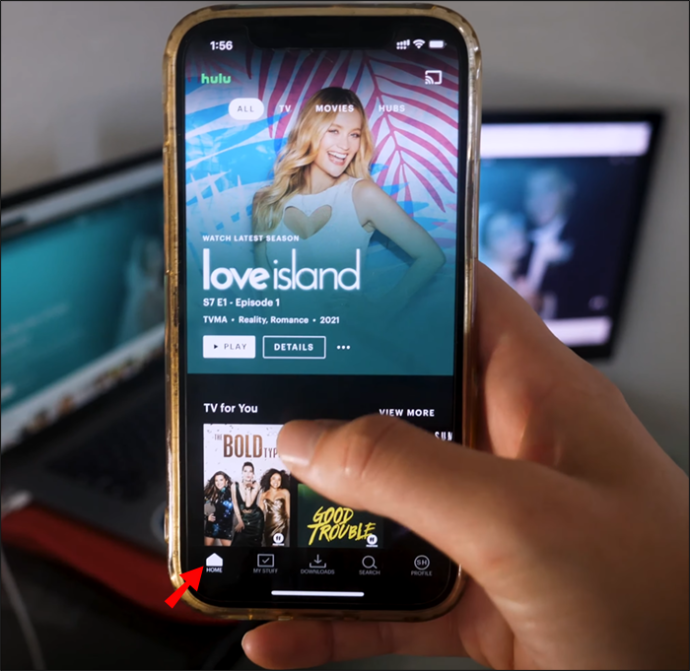 Deslize para cima para rolar para baixo até ver”Continue assistindo.”
Deslize para cima para rolar para baixo até ver”Continue assistindo.”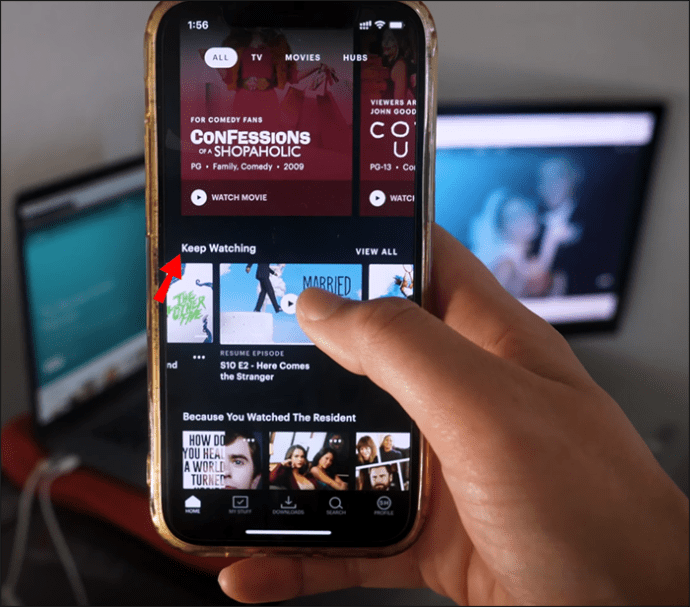 Deslize para a direita para percorrer a lista.
Deslize para a direita para percorrer a lista.
Se desejar para ver uma lista mais detalhada, ou você não pode deslizar para a direita e para a esquerda, você pode tocar no botão Exibir tudo acima das miniaturas. Essa ação exibirá todo o histórico do Continue assistindo.
Novamente, isso não fornecerá uma visão geral de sua atividade vitalícia. A única maneira de conseguir isso é enviando uma solicitação.
Como verificar seu histórico de exibição no Hulu em um Firestick
Se você estiver usando o aplicativo Hulu em sua Amazon Fire TV ou Firestick, a interface pode parecer diferente das versões normais de navegadores ou dispositivos móveis do Hulu.
Verificar o histórico é muito fácil.
Inicie o Hulu app na sua TV.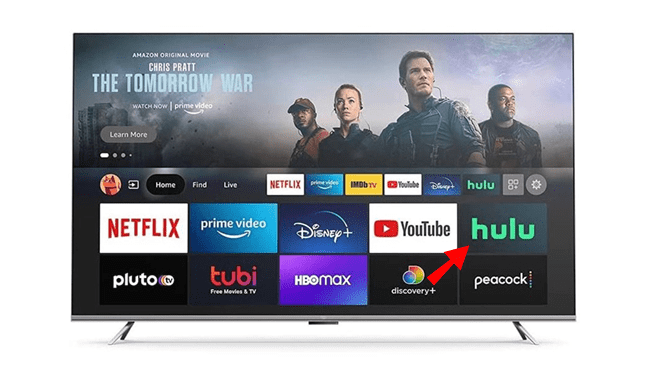 Navegue até a guia”Continue assistindo”na barra de ferramentas principal.
Navegue até a guia”Continue assistindo”na barra de ferramentas principal.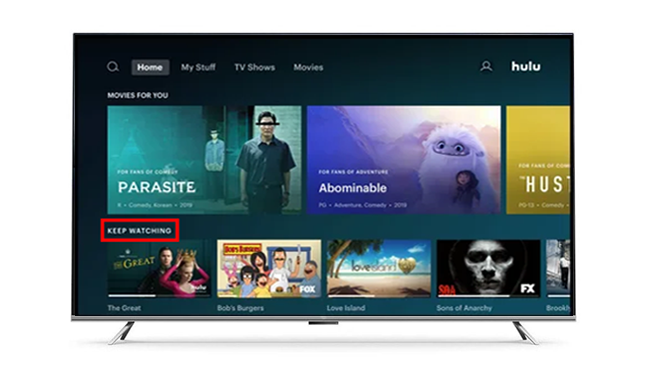 Navegue na lista e faça as modificações desejadas.
Navegue na lista e faça as modificações desejadas.
Todas as listas e guias do Hulu são mais fáceis de acessar em uma TV, pois estão todas listadas na página principal. Você pode até ir para a guia Não assistidos em Minhas coisas para ver quais filmes e programas você colocou na fila, mas não assistido.
Como verificar seu histórico de exibição no Hulu em um dispositivo Roku
Percorrer o histórico de exibição no Hulu em um dispositivo Roku não é diferente de fazê-lo em outro smart TV.
Inicie o aplicativo Hulu no seu dispositivo Roku.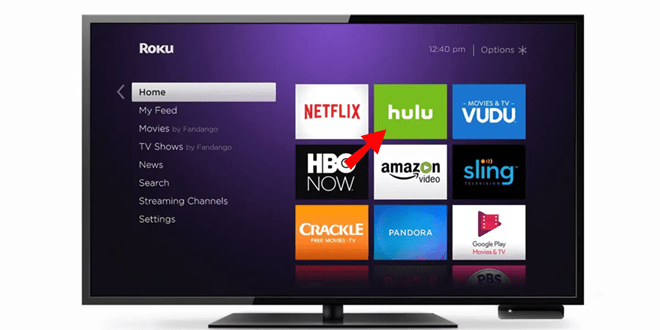 Vá para a guia”Início”.
Vá para a guia”Início”.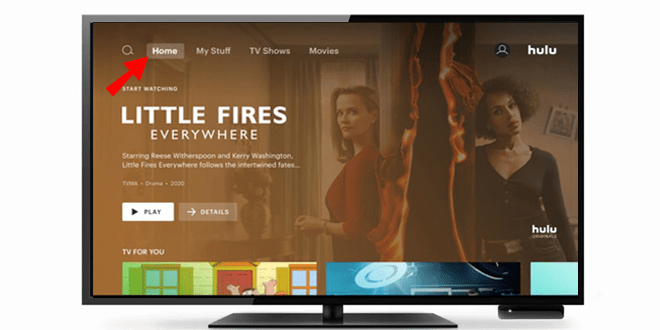 Navegue até”Continuar assistindo”no menu da barra de ferramentas.
Navegue até”Continuar assistindo”no menu da barra de ferramentas.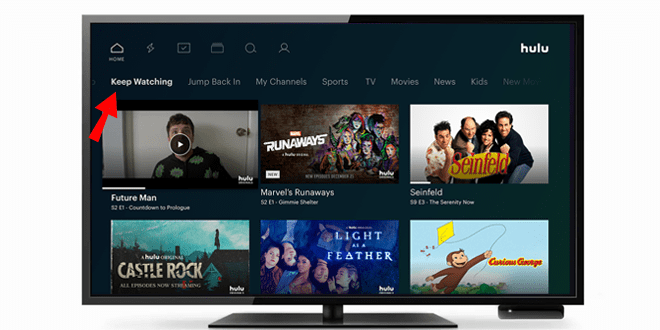
Isso mostrará uma lista de filmes e mostra que você’estive assistindo e não terminei. Para encontrar uma lista de todos os programas assistidos anteriormente, você precisará enviar uma solicitação de informações ao Hulu.
Como excluir seu histórico de exibição no Hulu
Não importa o fato de que o Hulu às vezes faz o histórico de relógios desaparecer sem motivo aparente. Se você quiser limpar o histórico manualmente, siga algumas etapas simples.
Na verdade, é mais fácil excluir essas informações do que obtê-las do Hulu após enviar uma solicitação.
Log em sua conta do Hulu.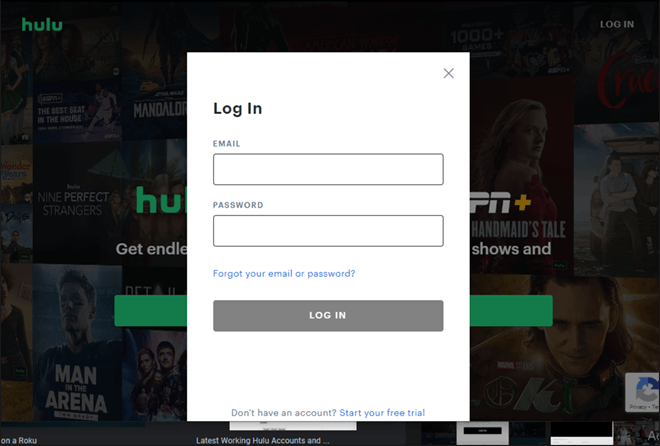 Vá para”Contas.”
Vá para”Contas.”
Vá para”Direitos de privacidade da Califórnia.”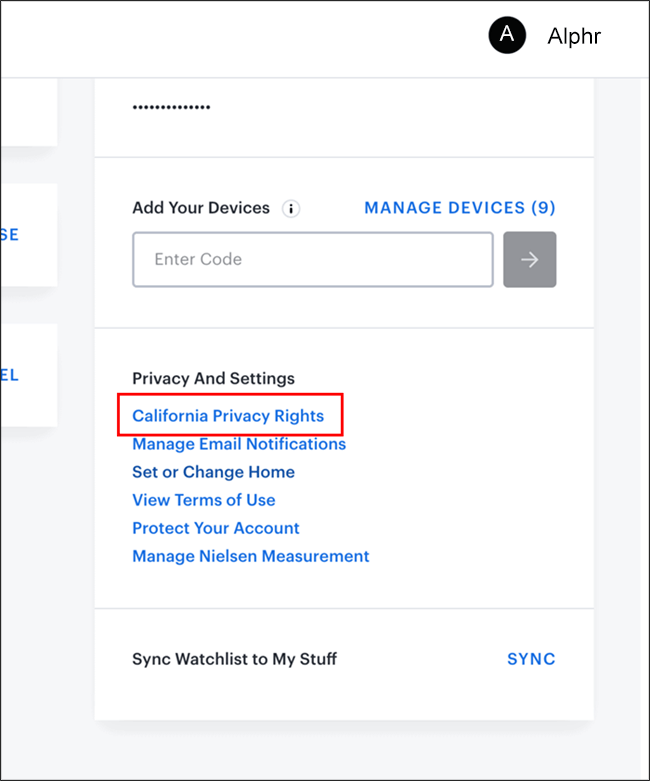 Selecione”Histórico de exibição”na seção”Gerenciar atividade”.
Selecione”Histórico de exibição”na seção”Gerenciar atividade”.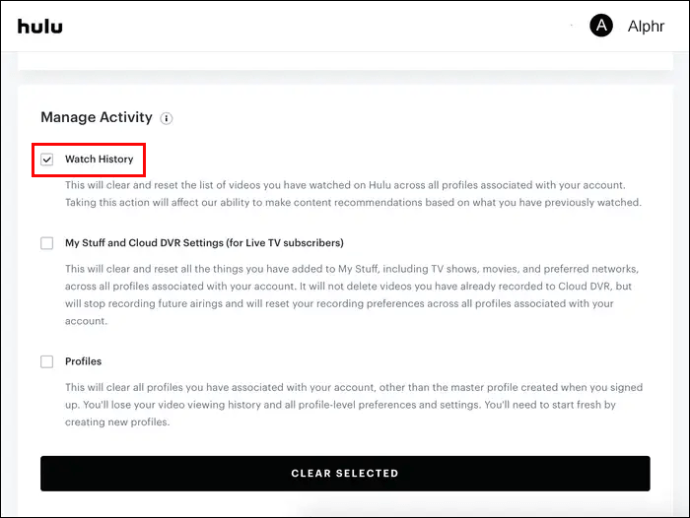 Clique em “Limpar selecionados botão”.
Clique em “Limpar selecionados botão”.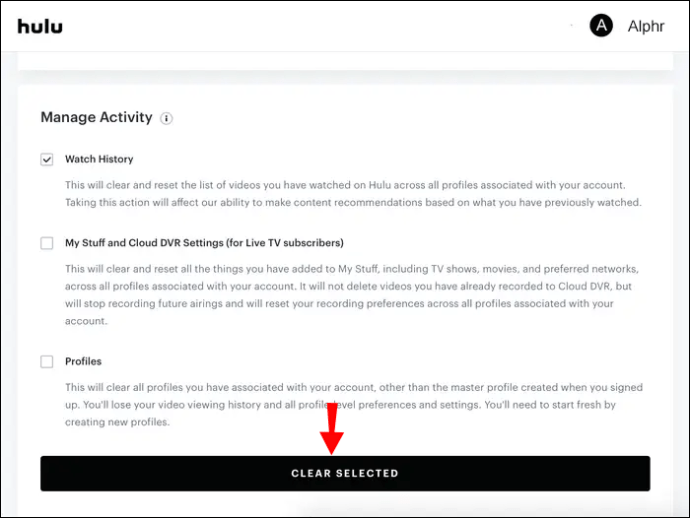
Por que você quer usar este método? Normalmente, o Hulu só permite que os usuários removam os programas da lista Keep Watching um por um. Esse processo lento não exclui dados do histórico de exibição vitalício da conta.
Apagar o histórico fará uma limpeza completa em toda a conta e excluirá todos os dados acumulados de todos os perfis. Ele restaura a conta para um estado totalmente novo, sem preferências e recomendações em todos os lugares.
A boa notícia é que essa é uma opção específica da conta, o que significa que está disponível em todas as variantes do Hulu , seja a interface do aplicativo de navegador, celular ou smart TV.
O Hulu tem um longo caminho a percorrer
Na superfície, a plataforma Hulu parece uma cópia carbono de qualquer outro serviço de streaming. Mas, à medida que você se aprofunda um pouco, pode encontrar detalhes irritantes, como recursos ausentes ou incompletos, e uma longa lista de etapas para percorrer antes de fazer algo.
Encontrar o histórico de exibição recente é simples em qualquer dispositivo. Mas obter um resumo completo de todo o seu histórico de exibição e excluir esses dados da sua conta é um trabalho em andamento.
Informe-nos o que você acha que o Hulu deve mudar e compartilhe as dicas que você pode ter que obter uma solicitação de relatório respondida mais rapidamente na seção de comentários abaixo.
Isenção de responsabilidade: Algumas páginas deste site podem incluir um link de afiliado. Isso não afeta nosso editorial de forma alguma.